خطوات تصميم شاشات البداية وفق القالب الافتراضي:
1. من لوحة تحكم متجرك واضغط (صانع التطبيقات).
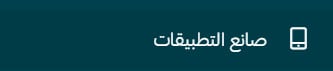
2- اختر شاشات البداية من القوائم الظاهرة بتصميم التطبيق
3. ابدأ بإعداد الشاشات بحسب متطلبات متجرك.
تنقسم شاشات البداية إلى نوعين, شاشة البداية وشاشات البداية وهنا الفرق بينها:
شاشة البداية:
تظهر للمستخدم عند فتح التطبيق كل مرة لمدة لا تتجاوز من 3-6 ثوان .
المقصود بها الـ "Splash Screens" هي الشاشات البدائية التي تظهر عندما يقوم المستخدم بتشغيل التطبيق. هذه الشاشات غالباً ما تحتوي على شعار الشركة أو اسم التطبيق وتعمل على إظهار رسالة ترحيبية قصيرة. تهدف إلى جذب انتباه المستخدم وتوفير تجربة بصرية قبل أن يدخل إلى واجهة التطبيق الفعلية. هذه الشاشات تعمل على عرض العلامة التجارية للتطبيق وكذلك توفير فترة تحميل وإعداد أولي قبل بدء استخدام التطبيق.
ولتخصيصها حدد لون خلفية الشاشة، وحمّل صورة تختارها للتطبيق بمقاس مُفضل هو (512*512). على سبيل المثال قم بتحميل شعار المتجر ووضع خلفية الشاشة بيضاء.
كما يمكنك استخدام صورة متحركة من نوع json للمزيد من المعلومات هنا دعم الصور المتحركة (الموشن) في صانع التطبيقات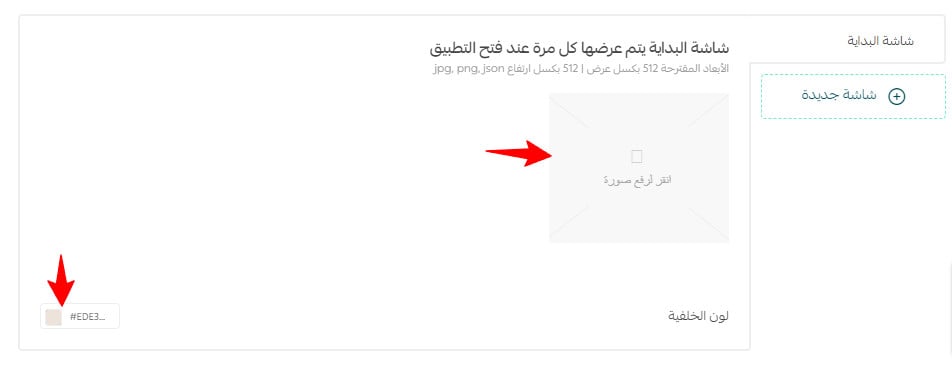
شاشات البداية: وهي شاشات يتم عرضها لمرة واحدة فقط للمستخدم وذلك في المرة الأولى فقط التي يفتح المستخدم فيها التطبيق بعد تحميله الـ installation
من أهم استخدامات شاشات البداية:
- هذه الشاشات الأولى تعمل على توجيه المستخدم وتزويده بمعلومات هامة عن التطبيق أو الخدمة التي يقدمها.
- من خلال هذه الشاشات، يتم تقديم معلومات تعريفية وتوجيهية للمستخدم للمساعدة في فهم كيفية استخدام التطبيق أو الخدمة.
- تكون هذه الشاشات عادة عبارة عن مجموعة من الشرائح التي يمكن التنقل بينها. تعرض المعلومات الأساسية والتوجيهات حول استخدام التطبيق، وميزاته، وكيفية الوصول إلى الخدمات المختلفة.
- لتخصيص هذه الشاشات، يمكن إضافة حتى 6 شاشات مختلفة، حيث يمكن إظهار معلومات مختلفة في كل شريحة. وبعد الإعداد، يمكن للمستخدمين تخطي هذه الشاشات للوصول مباشرة إلى استخدام التطبيق.
- هذا النوع من الشاشات يُعتبر جزءًا مهمًا من تجربة المستخدم الأولية ويهدف إلى تقديم إرشادات ومعلومات تعريفية لضمان استخدام مريح وفعال للتطبيق.
ولتخصيص شاشات البداية، اضغط (شاشة جديدة).
يمكنك إضافة حتى 6 شاشات، مع إمكانية حذف أي شاشة بضغط زر الحذف الظاهر بجانب رقم الشاشة. أو القيام بإظهار أو إخفاء الشاشة.
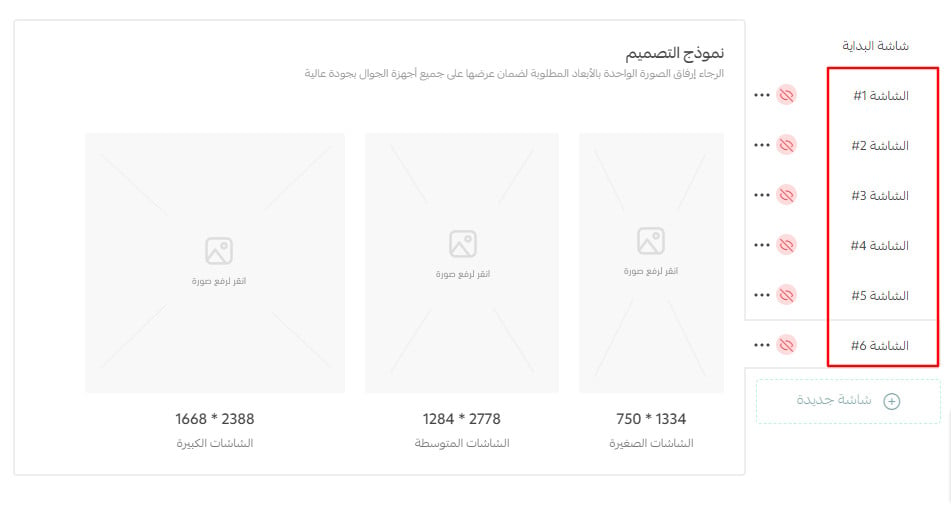
ارفع صور لشاشات البداية تتناسب مع جميع مقاسات الشاشات. ( بالشاشة الواحدة يتم رفع نفس الصورة ولكن بمقاسات مختلفة )
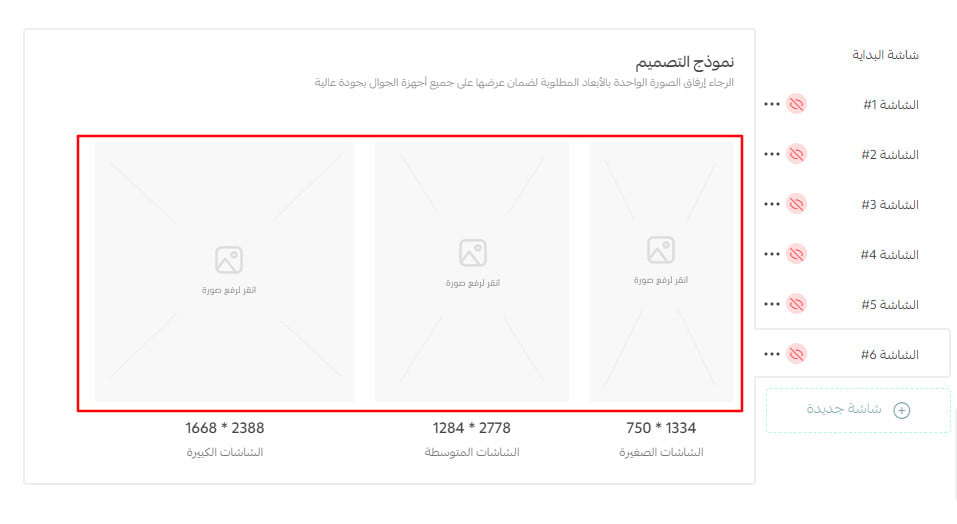
ملاحظات مهمة:
- يمكنك اختبار شاشة البداية بالتطبيق من خلال إغلاق التطبيق وإعادة فتحه.
- يمكنك اختبار شاشات البداية بالتطبيق من خلال حذف التطبيق وإعادة تحميله من المتجر.